Không ai giải quyết được vấn đề làm thế nào để mang tất cả danh bạ và hình ảnh của bạn trên tất cả các mạng của bạn vào cùng một nơi, nhưng Windows 8 sẽ cố gắng hết sức.
Các ứng dụng People and Photos trong phiên bản hệ điều hành mới nhất của Microsoft, sử dụng giao diện người dùng Metro đơn giản (hy vọng), lấy thông tin từ toàn bộ các dịch vụ, bao gồm Hotmail, Gmail, SkyDrive, Twitter và Facebook.
- Đọc hướng dẫn của chúng tôi về cách sử dụng giao diện mới của Windows 8
Phiên bản tiền phát hành của Windows 8 đã sẵn sàng để bạn dùng thử, dự đoán sẽ ra mắt đầy đủ vào mùa thu. Vì vậy, nếu bạn muốn mang tất cả mọi người lại với nhau trong một cuộc tụ tập vui vẻ, hãy làm theo hướng dẫn này.
Thêm tài khoản vào People

Bạn có thể thêm nhiều loại tài khoản trong ứng dụng People, bao gồm Twitter, Facebook và Gmail.
Mở ứng dụng People từ trang Metro Start để bắt đầu. Bạn sẽ thấy các liên hệ bạn có trên các tài khoản Windows Live / Microsoft / Hotmail khác nhau khi bạn đã đăng nhập vào Tài khoản Windows của mình. Để thêm nhiều tài khoản, hãy di con trỏ chuột ở góc trên cùng bên phải hoặc dưới cùng của màn hình, chọn Cài đặt 'bùa mê', sau đó chọn Tài khoản. Chọn 'Thêm tài khoản' và bạn sẽ gặp Facebook, Twitter, Hotmail, Exchange, LinkedIn và Google.
Quy trình trong từng trường hợp rất giống nhau - bạn sẽ cần cung cấp tên người dùng và mật khẩu để cấp cho Windows 8 quyền truy cập vào tài khoản của bạn và thêm liên hệ vào danh sách Mọi người. Nếu bạn đang thêm Tài khoản Google được bật xác minh hai bước, trước tiên bạn cần truy cập trang Tài khoản Google của mình để tạo mật khẩu dành riêng cho ứng dụng, thay vì sử dụng mật khẩu Google tiêu chuẩn của bạn.
Để kiểm soát nhiều hơn các tài khoản của bạn - chẳng hạn như có bao nhiêu thông tin Facebook của bạn, Windows 8 có thể truy cập - quay lại bùa Cài đặt, chọn tài khoản có liên quan, sau đó theo liên kết để quản lý tài khoản trực tuyến. Internet Explorer (phiên bản Metro) sẽ bật lên, cung cấp cho bạn các điều khiển chi tiết hơn về cách hệ điều hành tương tác với dịch vụ được đề cập.
Tính năng này chưa hoàn thành và đôi khi bạn sẽ thấy tham chiếu đến 'Windows Phone' thay vì Windows 8. Mục đích của Microsoft là để tất cả dữ liệu liên hệ thiết yếu của bạn được đồng bộ hóa trên nhiều nền tảng và thiết bị. Các tài khoản bạn đã thêm sẽ không xuất hiện ngay lập tức, vì vậy bạn sẽ cần đợi vài phút trước khi tất cả các liên hệ của bạn hiển thị trên màn hình Mọi người.
Quản lý danh bạ

Đánh dấu một số liên hệ là mục yêu thích để đặt chúng ở đầu danh sách Mọi người.
Bạn càng nổi tiếng, màn hình People của bạn càng bận rộn hơn một khi bạn đã nhập tất cả các tài khoản bạn muốn. Ứng dụng sẽ cố gắng hợp nhất một số liên hệ nhất định với nhau - chẳng hạn, bạn có thể thấy tùy chọn liên hệ với ai đó qua Facebook Chat hoặc Windows Messenger. Nhưng từ thời của tôi với phần mềm, điều này chưa hoạt động với bất kỳ mức độ chính xác nào và không có tùy chọn để hợp nhất các liên hệ theo cách thủ công.
Những gì bạn có thể làm, nếu bạn nhấp qua các trang liên hệ riêng lẻ, sẽ chỉnh sửa dữ liệu 'đời thực' được lưu trữ với mỗi liên hệ (bao gồm địa chỉ email, địa chỉ bưu chính, số điện thoại, v.v.). Nhấp chuột phải vào một phần trống của màn hình liên lạc và chọn Chỉnh sửa để thực hiện việc này.
Có bao nhiêu trường được điền trước sẽ phụ thuộc vào dịch vụ mà liên hệ đã được nhập từ đó, vì vậy các liên hệ của Google sẽ hiển thị nhiều dữ liệu trong thế giới thực này, trong khi các liên hệ của Twitter sẽ không.
Cũng có sẵn trên menu chuột phải là các tùy chọn cho danh bạ 'yêu thích' hoặc ghim chúng vào trang Bắt đầu. Điều này có nghĩa là bạn có thể chọn ra các liên hệ quan trọng từ hàng loạt hồ sơ đã được nhập. Các liên hệ yêu thích được liệt kê ở đầu trang Mọi người, trong khi những liên hệ được ghim vào trang Bắt đầu Metro được cung cấp một ô hoạt hình xoay giữa ảnh hồ sơ được chỉ định của họ và cập nhật mạng xã hội gần đây nhất của họ.
Có gì mới

Trang 'Có gì mới' tập hợp các cập nhật từ các mạng xã hội của bạn.
Nhấp vào tiêu đề 'Có gì mới' ở đầu ứng dụng Mọi người để xem luồng cập nhật từ các mạng xã hội bạn đã chọn để kết nối, được liệt kê theo thứ tự thời gian. Đây là Windows 8, mỗi bản cập nhật được cung cấp ô riêng trên màn hình. Hình ảnh từ Twitter và Facebook được hiển thị nội tuyến nếu có, trong khi các liên kết bạn nhấp vào được mở ra trong phiên bản Metro của Internet Explorer.
Nhấp vào bản cập nhật và bạn có thể trả lời, yêu thích và chuyển tiếp tin nhắn (nếu sử dụng Twitter) hoặc thêm nhận xét hoặc lượt thích (Facebook). Mọi thứ đều được kết hợp với giao diện người dùng Metro đơn giản và Microsoft đã thực hiện một công việc tốt là làm cho mọi thứ trở nên liền mạch nhất có thể. Nhấp vào tiêu đề Tôi, bên cạnh Có gì mới và bạn sẽ thấy thông báo từ tài khoản Twitter và Facebook của mình, bao gồm các phản hồi và cập nhật gần đây.

Trang 'Tôi' tập hợp các thông báo cho các trang mạng xã hội của bạn.
Cuộn sang bên phải để xem các ảnh gần đây được đính kèm với tài khoản Facebook của bạn - nếu bạn muốn xem tất cả các ảnh bạn đã tải lên Facebook và các mạng khác của mình, bạn sẽ cần mở ứng dụng Metro Photos.
Duyệt ảnh

Ứng dụng Ảnh cung cấp trình chiếu đơn giản và xem hình ảnh trên một số trang web chia sẻ phổ biến.
Ứng dụng Ảnh có cách tiếp cận tương tự với People, trong đó bạn có thể cắm tất cả các loại tài khoản để duyệt hình ảnh liền mạch như thể tất cả chúng ở một nơi. Dịch vụ lưu trữ tệp trực tuyến dựa trên đám mây của Microsoft, SkyDrive, được hỗ trợ. Nhưng bạn cũng có thể thêm tài khoản Facebook và Flickr, cũng như xem hình ảnh được lưu trữ trên ổ cứng của bạn.
Nhấp vào bất kỳ dịch vụ nào trong ứng dụng Ảnh để đăng nhập và kết nối. Các tùy chọn từ trong ứng dụng Ảnh hiện bị giới hạn - bạn có thể khởi chạy trình chiếu hoặc đặt ảnh làm màn hình khóa Windows 8, nhưng không có khả năng chia sẻ ảnh giữa các dịch vụ.
Những gì bạn có thể làm là chọn xem ảnh trên web trong Metro, nơi có thể tìm thấy nhiều tính năng hơn. Ví dụ, chọn để xem ảnh trên SkyDrive và sau đó bạn có thể đăng liên kết lên Facebook hoặc Twitter.
Khi Microsoft cải thiện việc cung cấp SkyDrive và các ứng dụng di động hỗ trợ nó, bạn có thể thấy sẽ có thêm chức năng đánh bóng và bổ sung xuất hiện trong ứng dụng Ảnh trước khi Windows 8 ra mắt chính thức vào tháng 10.


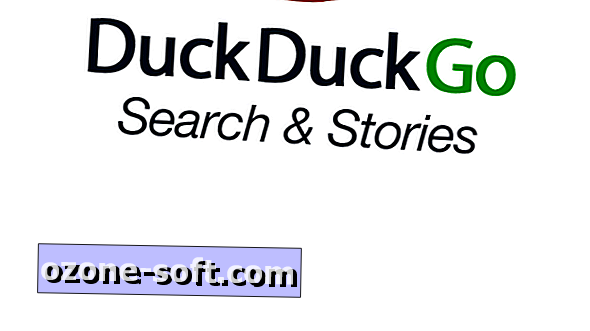








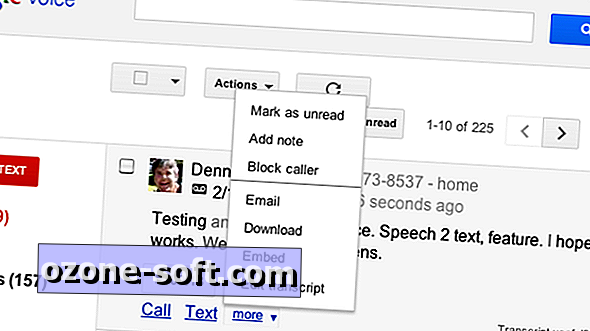

Để LạI Bình LuậN CủA BạN